u盘文件有打开后无显示
(u盘文件有打开后无显示怎么办)
u盘文件没有删除找不到了怎么办?u盘文件没删除却消失了怎么找回?u盘拥有便于携带、存储量大、价格实惠、性能靠谱等优势,深受众多用户的喜爱,可是在使用过程中难免会遇到某些问题,如很多用户会出现明明没有删除文件,但是u盘文件却消失的情况,那么出现这种情况的原因是什么,如何恢复u盘里面的文件呢?今天小编就和大家好好聊一聊,想要恢复文件的小伙伴们要认真看了,全篇干货。
▌u盘文件没删除却消失了原因
哪些情况下,可能会使u盘文件没删除却消失了,常见的有以下几点原因:
●中病毒:u盘连接到有病毒的电脑或感染有病毒的文件,病毒把u盘里的数据隐藏了;
●不正确使用:在u盘正在读写的时候突然把u盘拔出来了容易导致文件丢失;
●物理性损坏:当u盘出现物理性损坏时也会造成文件丢失。
▌u盘文件没删除却消失了怎么恢复
这里,小编介绍四种找回u盘消失文件的方法:显示隐藏文件、从备份中还原文件、使用软件恢复文件以及寻找专业的数据恢复机构恢复。
?方法一:如果u盘有占用空间的数据,但是文件没有显示,那么可能文件被隐藏了,这时可将u盘隐藏文件显示出来。首先将u盘插入电脑usb接口,在此电脑设备和驱动器下找到u盘盘符,鼠标双击盘符打开u盘,点击菜单栏上面的“查看”按钮,然后选中“隐藏的项目”选项,看下有没有隐藏文件显示出来。

?方法二:如果问题还是没有得到解决,但是你有提前做好文件备份的电脑准备,那么可以在备份中快速的找到并恢复,例如,Windows本地备份还原、在其他存储介质如移动硬盘、存储卡等拷贝出来,从网盘/专业备份软件中导出文件等。
?方法三:如果没有任何备份那么可以使用数据恢复软件,如云骑士数据恢复软件来帮助我们找到消失的u盘文件。
云骑士数据恢复软件这款软件综合性很强,能在XP/Win7/Win8/Win10等Windows操作系统下使用的数据恢复软件,涉及了误删除、误格式化、误清空回收站等数据丢失场景,并且兼容各种数据存储设备,如硬盘、移动硬盘、U盘、内存卡等。在恢复文件过程中,对于文件类型并不受限制,但凡丢失的文件没有被破坏或者覆盖,就有机会将文件有效恢复。软件找回u盘文件方法很简单,只需以下几个步骤:
步骤1:在官网下载正版的云骑士数据恢复软件并安装,记得软件不能下载安装在丢失数据的磁盘中。

步骤2:将丢失数据的u盘插入电脑中,运行软件选择场景模式下的“u盘/内存卡恢复”功能。
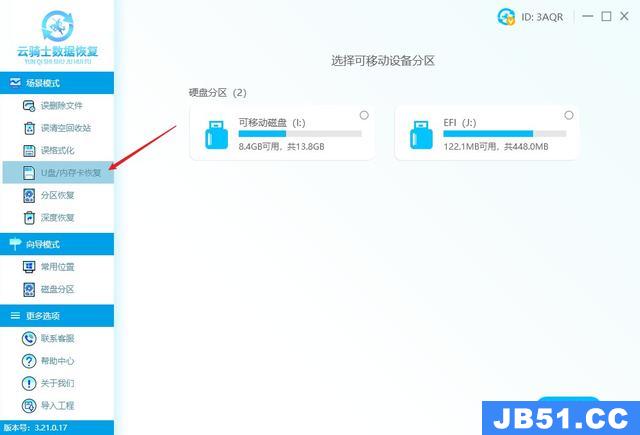
步骤3:在界面右侧选择连接到电脑的u盘设备,接着点击右下方的“开始扫描”进行扫描。
电脑

步骤4:查找自己想要恢复的文件并勾选,点击立即恢复选择文件导出路径,这里不建议将文件存储到原来的u盘中。
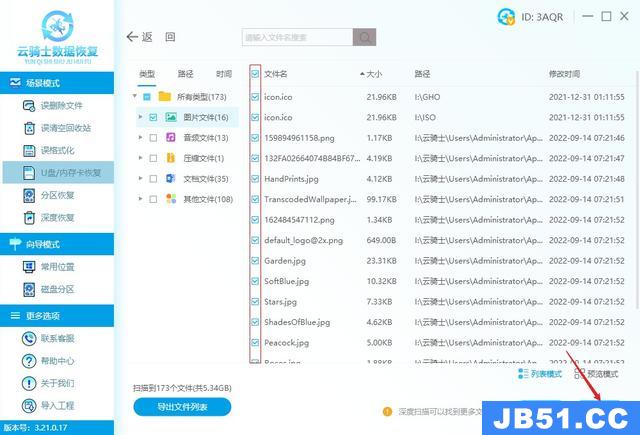

步骤5:等待恢复完成以后点击查看,在设置的路径中看看文件是否恢复完整,再考虑重新将文件导回u盘。
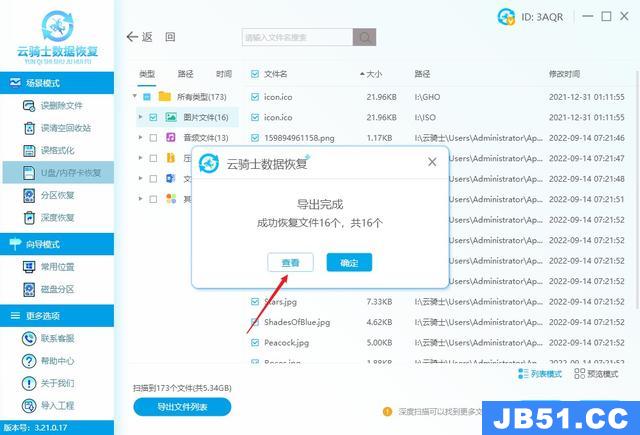
提示:如果“u盘/内存卡恢复”功能没找到想要的文件,还可以使用“深度恢复”电脑再次深入扫描,找到所需文件,具体教程可参考:深度恢复教程。
?方法四:当u盘出现物理性损坏且软件不能正常识别,那么使用软件恢复即不能实现了,这时可能需要通过开盘进行恢复,但是对于没有专业开盘技术的人员来说,寻找专业数据恢复机构进行恢复是比较稳妥的做法。
▌知识普及
※u盘中病毒如何杀毒?
如果u盘中病毒了,数据就会存在丢失的风险,这时如何给u盘杀毒似乎是必须学会的技能,具体方法:可以在电脑中安装最新杀毒软件,打开我的电脑,鼠标右键选中你的U盘盘符,选择扫描杀毒即可。
※u盘文件恢复后乱码怎么办?
u盘文件恢复后乱码多数是由于文件部分数据损坏导致的,出现这种情况的原因可能是因为u盘中毒了导致文件乱码,还有一种情况是因为你在丢失文件后对u盘过多操作导致数据覆盖,建议尝试使用云骑士数据恢复软件深度恢复模式再次扫描磁盘,如果恢复后u盘文件打开依然乱码,可以使用网上的文件修复工具尝试修复乱码文件。
▌总结语
如果你遇到了u盘文件没删除却消失了的情况,可参考上述介绍的方法找回文件。如果大家在使用软件恢复文件的过程中有任何疑问或是需要帮助可联系在线客服,最后,小编提醒大家,重要的数据一定记得多做备份。
本文来自 yqssjhf.com>> 创作不易,转载请注明出处。
电脑
版权声明:本文内容由互联网用户自发贡献,该文观点与技术仅代表作者本人。本站仅提供信息存储空间服务,不拥有所有权,不承担相关法律责任。如发现本站有涉嫌侵权/违法违规的内容, 请发送邮件至 dio@foxmail.com 举报,一经查实,本站将立刻删除。

